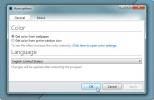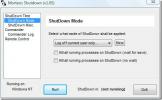SmartCopyTool: नाम और फ़ाइल प्रकार फ़िल्टर द्वारा फ़ाइलों को कॉपी, स्थानांतरित करें और हटाएं
एक स्थान से दूसरे स्थान पर फ़ाइलों को कॉपी करना एक थकाऊ कार्य हो सकता है यदि आपके पास फ़ाइलों के बहुत भिन्न स्वरूपों वाले विशाल फ़ोल्डर संरचनाएं हैं। यदि फ़ाइलें कई फ़ोल्डरों में बिखरी हुई हैं, तो आपको आवश्यक फ़ाइलों को मैन्युअल रूप से ढूंढना होगा और उन्हें प्रत्येक फ़ोल्डर से एक-एक करके नए स्थान पर कॉपी करना होगा। यह दोनों समय लेने और भ्रमित करने वाला हो सकता है, क्योंकि आप भूल सकते हैं कि आप किस फ़ोल्डर के माध्यम से पहले से ही स्किम कर चुके हैं। SmartCopyTool विंडोज के लिए एक ओपन सोर्स एप्लिकेशन है जो आपको नाम और प्रारूप फिल्टर को निर्दिष्ट करके किसी स्रोत स्थान से लक्ष्य स्थान पर फ़ाइलों को कॉपी करने की अनुमति देता है। ब्रेक के बाद स्मार्टकॉपीटूल पर अधिक।
फ़ाइलों को आसानी से कॉपी करने में सक्षम करने के अलावा, SmartCopyTool का उपयोग फ़ाइलों पर अन्य कार्यों को करने के लिए किया जा सकता है, जैसे कि फ़ाइलों को स्थानांतरित करना और हटाना, और निर्देशिकाओं को मर्ज करना। यह आपको एक निर्देशिका संरचना के चुनिंदा बैकअप प्रदान करता है। आप किसी स्रोत स्थान से विशेष फ़ाइलों के वृद्धिशील बैकअप बनाने के लिए इस उपकरण का उपयोग कर सकते हैं।
हटाए गए रास्ते हटाएं विकल्प आपको पहले से मौजूद फ़ाइलों को कॉपी करने की सुविधा देता है।इंटरफ़ेस में बाएं फलक में निर्देशिका सूची है, ऊपरी-दाएँ फलक में फ़ोल्डर विवरण, जबकि प्रत्येक फ़ंक्शन का लॉग नीचे-दाएँ फलक में दिखाई देता है। फ़ाइलों को एक फ़ोल्डर से दूसरे में कॉपी करने के लिए, एप्लिकेशन आपसे पहली बार शुरू होने पर स्रोत फ़ोल्डर के लिए पूछेगा। सोर्स फोल्डर को चुनकर बदला जा सकता है स्रोत फ़ोल्डर बदलें के अंतर्गत फ़ाइल मेन्यू। जब स्रोत फ़ोल्डर का चयन किया जाता है, तो एप्लिकेशन को इसमें शामिल सभी फ़ाइलों और फ़ोल्डरों को स्कैन करने और सूचीबद्ध करने में कुछ समय लगेगा। स्कैनिंग पूरी होने के बाद, वह फ़ोल्डर चुनें जिसमें से डेटा कॉपी करना है और चयन करना है चयनित फ़ाइलों की प्रतिलिपि बनाएँ प्रपत्र फ़ाइल मेन्यू।

आपको स्रोत से लक्ष्य स्थान तक आवश्यक फ़ाइलों की प्रतिलिपि बनाने के लिए फ़िल्टर निर्दिष्ट करने की आवश्यकता होगी। उदाहरण के लिए, यदि आप स्रोत फ़ोल्डर से सिर्फ एमपी 3 और पीएनजी फाइलों को कॉपी करना चाहते हैं, तो दर्ज करें * .mp3, * .png में फ़िल्टर सेट करें खिड़की।

फ़ाइल मेनू में कई विकल्प उपलब्ध हैं, जिससे आप विभिन्न कार्य कर सकते हैं, जैसे कि फ़ाइलों का चयन करें, चयनित फ़ाइलें स्थानांतरित करें, चयनित फ़ाइलें हटाएं, स्रोत फ़ोल्डर बदलें, अनाथ खोजें (केवल लक्ष्य स्थान पर फ़ाइलें) आदि।

कॉपी करने की प्रक्रिया के दौरान, आप स्रोत फ़ोल्डर, लक्ष्य फ़ोल्डर, फ़ाइल की कॉपी होने का नाम, लिया गया समय और अनुमानित समय शेष प्रक्रिया को पूरा करने में सक्षम हैं।

SmartCopyTool टूल में फ़ाइलों की प्रतिलिपि बनाते या चलते समय 98 एमबी का मेमोरी फुट प्रिंट होता है। यह पोर्टेबल एप्लीकेशन है और विंडोज एक्सपी, विंडोज विस्टा और विंडोज 7 पर काम करता है।
SmartCopyTool डाउनलोड करें
खोज
हाल के पोस्ट
आभा के साथ वर्तमान वॉलपेपर के अनुसार एयरो ग्लास प्रभाव लागू करें
आगामी विंडोज 8 के हाल ही में सामने आए एयरो ग्लास फीचर में से एक यह ...
एक विशिष्ट तिथि या समय पर ऑटो शटडाउन विंडोज
संपादक के नोट्स:ऑटो शट डाउन एक महत्वपूर्ण विशेषता है जिसमें विंडोज ...
विंडोज हिडन स्टेप्स रिकॉर्डर स्टेप-बाय-स्टेप निर्देशों में स्क्रीन एक्शन को बदल देता है
क्या आपने कभी किसी को किसी प्रक्रिया को समझाने की कोशिश की है, उसे ...